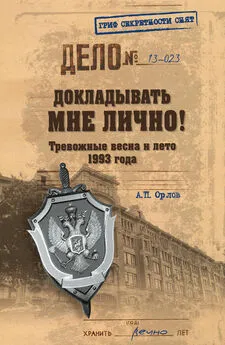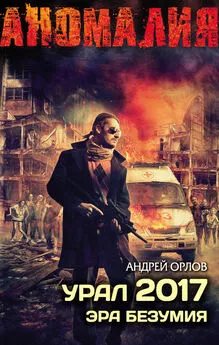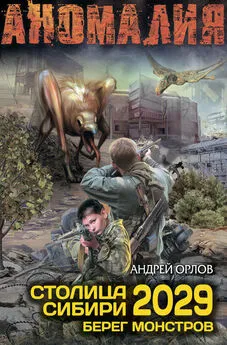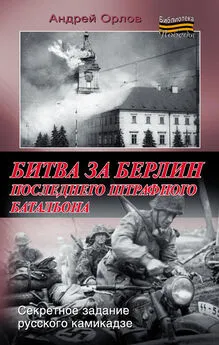Андрей Орлов - ArchiCAD. Начали!
- Название:ArchiCAD. Начали!
- Автор:
- Жанр:
- Издательство:046ebc0b-b024-102a-94d5-07de47c81719
- Год:2008
- Город:Санкт-Петербург
- ISBN:978-5-388-00343-0
- Рейтинг:
- Избранное:Добавить в избранное
-
Отзывы:
-
Ваша оценка:
Андрей Орлов - ArchiCAD. Начали! краткое содержание
Коротко о главном – такова особенность этого издания, которое может стать настольной книгой для начинающих пользователей ArchiCAD. Лаконично, доступно и популярно излагаются основные сведения об этом прикладном архитектурном пакете: описываются интерфейс, команды, базовые операции.
Книга предназначена для тех, кто хочет получить знания в области проектирования и создания архитектурных объектов, научиться решать реальные практические задачи. Издание будет полезно новичкам, желающим быстро освоить инструментарий ArchiCAD, а опытным пользователям книга пригодится в качестве краткого справочника по программе.
ArchiCAD. Начали! - читать онлайн бесплатно ознакомительный отрывок
Интервал:
Закладка:

– метод, доступный с помощью этой кнопки, предназначен для построения дугообразного сегмента по трем точкам. Первой точкой, через которую будет проходить строящаяся дуга, является конечная точка предыдущего сегмента полилинии или ее начальная точка, если построение полилинии начинается с дуги. Вторая и третья точки указываются двумя последовательными щелчками кнопки мыши на рабочем поле (рис. 3.20). Последним щелчком фиксируется положение конечной точки дуги.
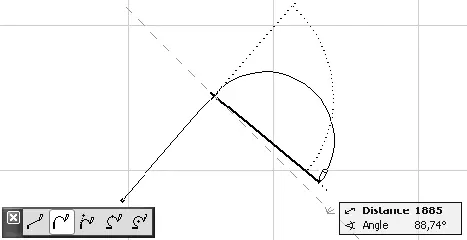
Рис. 3.18. Построение дуги, являющейся продолжением предыдущего сегмента
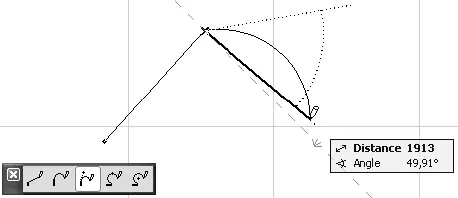
Рис. 3.19. Построение дугообразного сегмента с заданным направлением
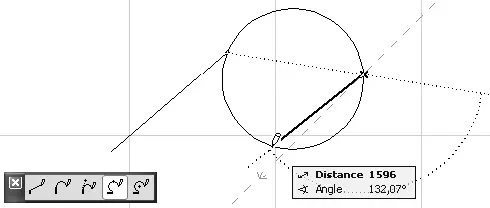
Рис. 3.20. Построение дугообразного сегмента, проходящего через три точки

– метод предназначен для построения дуги, положение центра которой определяется первым щелчком кнопки мыши (рис. 3.21). Вторым щелчком указывается положение конечной точки дуги.
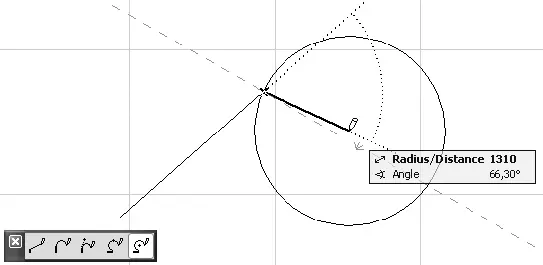
Рис. 3.21. Построение дуги с указанием ее центра
Построение кривых
Произвольные кривые можно построить с помощью инструмента Spline (Сплайн), кнопка которого
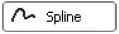
по умолчанию отсутствует в разделе Document (Документ) палитры инструментов. Чтобы активировать этот инструмент, нужно выполнить команду главного меню ArchiCAD Document ► Documenting Tools ► Spline (Документ ► Инструменты оформления ► Сплайн). В меню Document (Документ) находятся и все остальные рассматриваемые инструменты построения двумерных объектов. Информационная палитра с элементами управления этим инструментом имеет вид, показанный на рис. 3.22.

Рис. 3.22. Инструменты построения кривых
Существует два режима построения кривых: с разомкнутым и замкнутым контуром. Режимы устанавливаются кнопками

и

соответственно, расположенными на информационной палитре и в окне настройки параметров кривых по умолчанию.
ArchiCAD предоставляет три метода построения кривых: построение обычного сплайна, построение кривой Безье и черчение эскизной линии.
Используем метод построения обычного сплайна при установленном по умолчанию режиме разомкнутого контура, выполнив последовательность действий.
1. Нажмите кнопку

расположенную в разделе выбора методов построения.
2. Укажите начальную точку кривой, щелкнув кнопкой мыши на свободном месте рабочего поля, – в указанном месте появится маркер в виде косого креста.
3. Переместите указатель мыши в следующую точку и зафиксируйте ее щелчком кнопки мыши. Эта точка будет являться опорной точкой кривой. Опорные точки – это фиксированные точки, через которые проходит кривая.
4. Перемещая указатель мыши, подбирайте кривизну очередного сегмента и фиксируйте сегмент щелчком кнопкой мыши (рис. 3.23). Зафиксированная точка станет опорной для очередного сегмента.
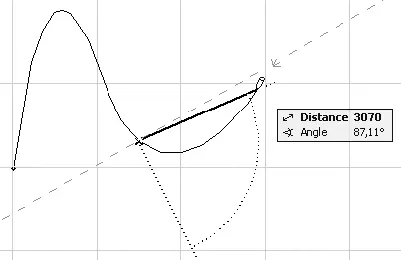
Рис. 3.23. Построение обычного сплайна
5. Завершите построение кривой двойным щелчком кнопки мыши на конечной точке.
Остальные методы построения кривых можно освоить самостоятельно с помощью справочной системы. Отметим только, что построение замкнутого контура устанавливается нажатием кнопки

Построение кривой в этом режиме приведет к автоматическому соединению конечной точки кривой с ее начальной точкой. В различных методах рисования замыкание производится по-разному. В режиме отрисовки кривой Безье контур замыкается прямой линией после фиксации конечной точки. В остальных режимах контур замыкается рассчитанной по определенному алгоритму кривой, причем это делается динамически в процессе построения.
Штриховка
Вызвать инструмент создания штриховок можно, нажав кнопку Fill (Штриховка)
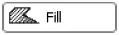
раздела Document (Документ) палитры инструментов. Палитра Info Box (Информационная палитра) в режиме построения штриховок отображает элементы управления настройкой параметров этого инструмента (рис. 3.24).

Рис. 3.24. Элементы управления настройкой параметров штриховки
Методы построения контуров штриховки не отличаются от соответствующих методов построения уже рассмотренных линии и полилинии. В области Geometry Method (Метод построения) информационной палитры содержатся следующие кнопки:

– построение области штриховки в виде замкнутого произвольного контура;

– построение прямоугольной области штриховки с указанием координат начальной и конечной точек диагонали прямоугольника;

– построение прямоугольной области штриховки по диагонали прямоугольника с поворотом на указанный угол.
Разница только в том, что при использовании инструмента Fill (Штриховка) область внутри построенного контура будет заштрихована. Рассмотрим подробнее настройку параметров штриховки, так как они в силу специфики штриховки отличаются от параметров рассмотренных выше графических примитивов.
Нажатие кнопки

открывает окно настройки параметров штриховки Fill Default Settings (Настройки параметров штриховки по умолчанию) (рис. 3.25).
Основные элементы управления настройкой параметров штриховки расположены в разделе General Settings (Общие настройки). В отличие от уже рассмотренных графических примитивов штриховка в общем случае состоит из трех объектов: контура, основного рисунка и фоновой области. В соответствии с этим для отрисовки каждого из этих параметров можно назначить собственное перо.
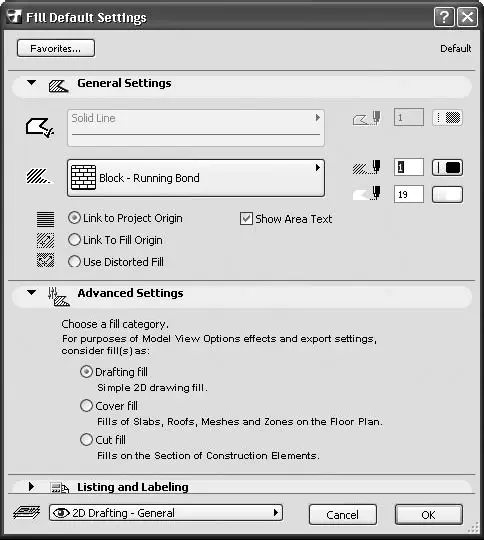
Рис. 3.25. Окно настройки параметров штриховки
Читать дальшеИнтервал:
Закладка: